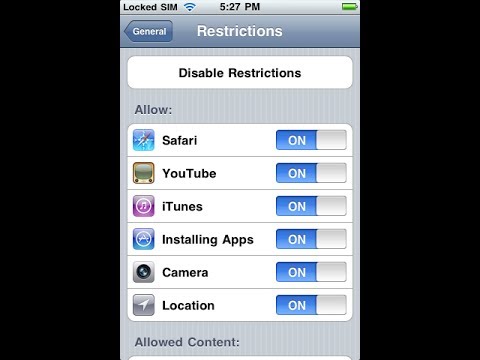
iPad ครอบครัวใหม่ของคุณกำลังถูกส่งต่อไปทั่วบ้านตั้งแต่สมาชิกครอบครัวจนถึงสมาชิกครอบครัว ทุกคนกำลังสนุกกับการเล่นเกมส่งอีเมลคุยกับผู้ปกครองที่ยิ่งใหญ่ใน FaceTime และกิจกรรมอื่น ๆ อีกมากมายที่คุณสามารถเพลิดเพลินบน iPad แต่รอสักครู่ Junior กำลังดาวน์โหลดแอปอย่างบ้าคลั่งและคุณสามารถรู้สึกได้ถึงการเรียกเก็บเงินจากบัตรเครดิต ไม่ต้องกังวลมีวิธีตั้งค่าสิ่งต่างๆบน iPad ของคุณเพื่อให้คุณไม่ต้องกังวลกับสิ่งที่เกิดขึ้นผ่านการควบคุมโดยผู้ปกครองของ iOS 7
การควบคุมโดยผู้ปกครองของ iOS 7 ช่วยให้คุณสามารถ จำกัด วิธีการที่ลูกของคุณสามารถใช้ iPad คุณสามารถตั้งค่าการ จำกัด อายุสำหรับการดาวน์โหลดแอพหรือปิดได้อย่างสมบูรณ์ คุณสามารถปิดใช้งานฟีเจอร์ต่าง ๆ ในเบราว์เซอร์ Safari เพื่อป้องกันไม่ให้ลูก ๆ ของคุณไปที่เว็บไซต์ที่คุณอาจไม่คิดว่าพวกเขาพร้อมที่จะดู เป็นหลักคุณตั้งค่ารหัส 4 หลักที่จำเป็นในการลบการควบคุมโดยผู้ปกครอง ตรวจสอบให้แน่ใจว่าคุณใช้รหัสที่ลูกของคุณไม่สามารถเดาได้หรือไม่รู้
ในการตั้งรหัสแตะที่แอพตั้งค่า และเลือก ทั่วไป.
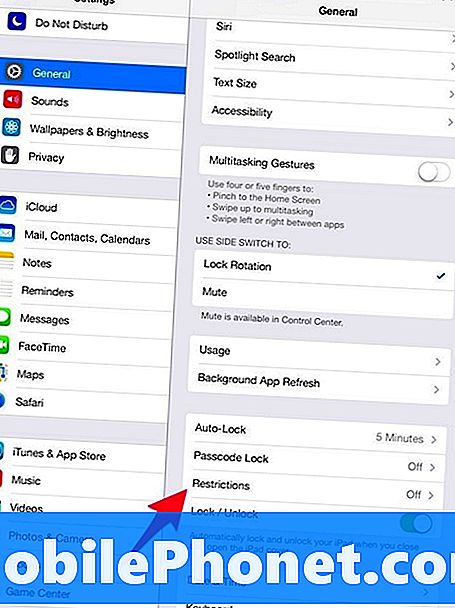
จากนั้นเลือก ข้อ จำกัด ในแผงด้านขวา ที่ด้านบนของหน้าจอถัดไปเลือก เปิดใช้งานข้อ จำกัด. นี่คือที่ที่คุณตั้งรหัสสี่หลัก คุณจะถูกขอให้ป้อนสองครั้งเพื่อให้แน่ใจว่าคุณทำถูกต้อง
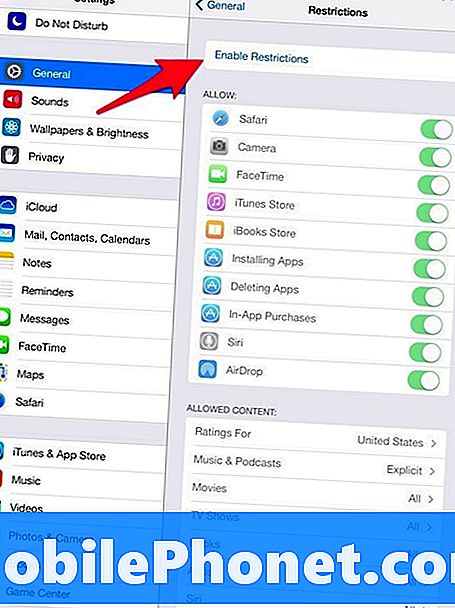
ณ จุดนี้คุณสามารถเลือกที่จะอนุญาตหรือไม่อนุญาตแอปที่คุณเห็นในรายการ นอกจากนี้คุณยังสามารถเลื่อนลงมาเป็นอันดับสำหรับประเทศที่คุณอยู่และประเภทของการให้คะแนนที่คุณต้องการอนุญาตสำหรับเนื้อหา iTunes คุณสามารถ จำกัด ภาษาที่ชัดเจนสำหรับ Siri
เลื่อนลงไปอีกและภายใต้หัวข้อความเป็นส่วนตัวคุณสามารถเลือกที่จะอนุญาตหรือไม่อนุญาตการเปลี่ยนแปลงคุณสมบัติและฟังก์ชั่นที่หลากหลายจากการตั้งค่าตำแหน่งเป็น Facebook หรือ Twitter
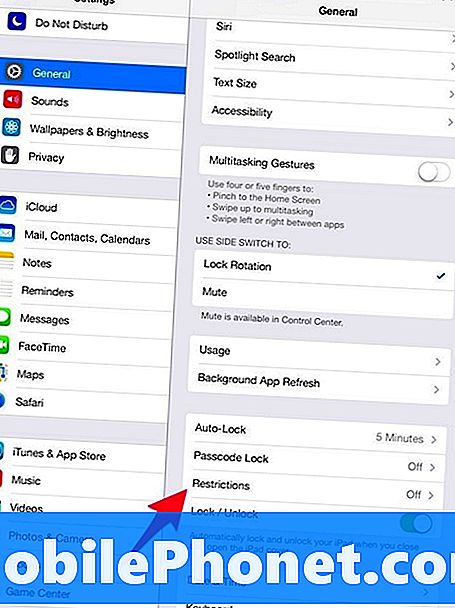
ในส่วนถัดไปคุณสามารถเลือกที่จะอนุญาตหรือไม่อนุญาตให้ทำการเปลี่ยนแปลงกับบัญชีการใช้ข้อมูลมือถือการรีเฟรชแอปพื้นหลังและ จำกัด ปริมาณ ภายใต้ Game Center คุณสามารถเลือกอนุญาตหรือไม่อนุญาตเกมที่มีผู้เล่นหลายคนหรือเพิ่มเพื่อน
การตัดสินของคุณเป็นสิ่งสำคัญที่นี่สำหรับข้อ จำกัด ที่คุณกำหนดไว้สำหรับลูกหรือครอบครัวของคุณ คุณสามารถรับความอุ่นใจได้อย่างแน่นอนโดยการ จำกัด การซื้อ แต่การ จำกัด การเข้าถึงเนื้อหาที่มีอยู่อย่างอิสระก็มีความสำคัญเช่นกัน
สนุกกับ iPad กับครอบครัวของคุณ


